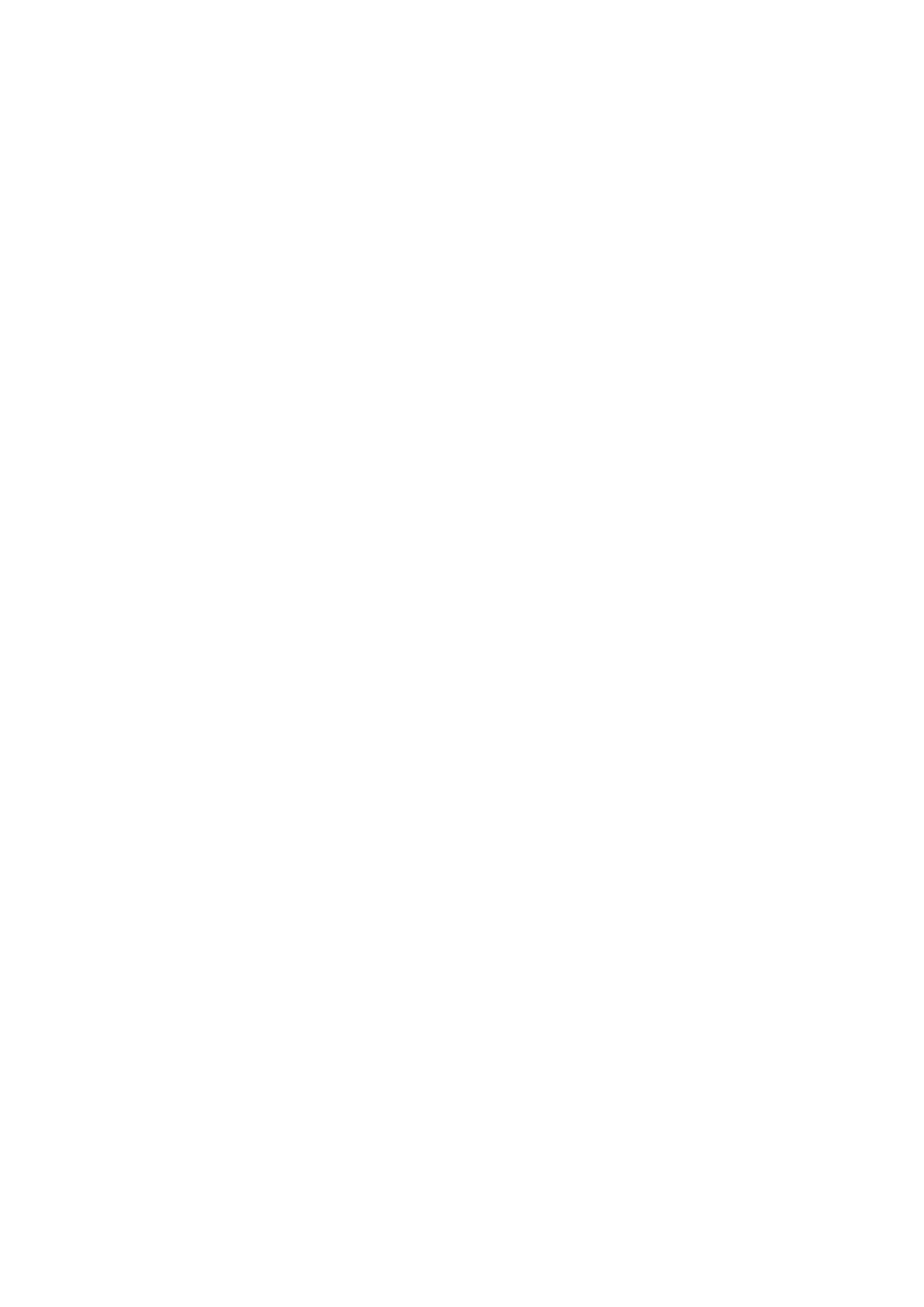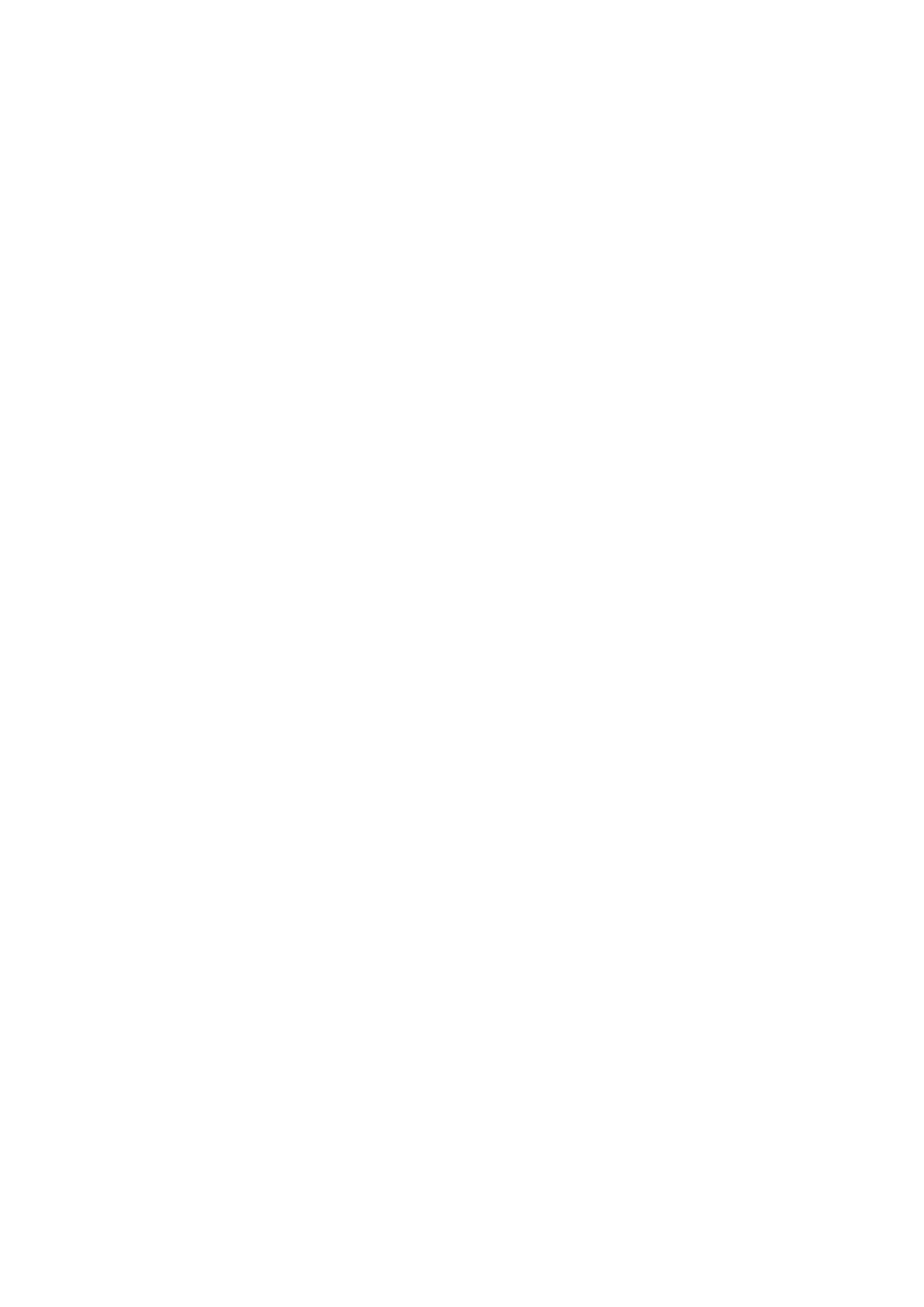
Жесткий диск............................................................................................................................................................... 37
Модули памяти........................................................................................................................................................... 45
Процессоры и радиаторы........................................................................................................................................47
Плата расширения.....................................................................................................................................................51
Карта памяти vFlash — дополнительно..............................................................................................................58
Дочерняя сетевая плата..........................................................................................................................................59
Объединительная плата жесткого диска...........................................................................................................60
Модуль портов USB на передней панели........................................................................................................... 61
Внутренний USB-накопитель (дополнительно)............................................................................................... 62
Блок питания............................................................................................................................................................... 62
Системная плата........................................................................................................................................................63
Доверенный платформенный модуль (TPM)................................................................................................... 65
Панель управления...................................................................................................................................................67
Установка серверных плат графического процессора........................................................................................68
Установка альтернативного переходника......................................................................................................... 69
Установка серверных плат Teradici Tera2220.....................................................................................................70
Установка графических плат NVIDIA Quadro K4200......................................................................................... 75
Кабельное подключение серверных плат Teradici к графическим процессорам.................................. 80
Обновление BIOS.............................................................................................................................................................82
Восстановление метки обслуживания с использованием функции Easy Restore (Легкое
восстановление)..........................................................................................................................................................83
Обновление метки обслуживания вручную.......................................................................................................83
Установка........................................................................................................................................................................... 84
Направляющие стойки............................................................................................................................................. 84
Инициализация...........................................................................................................................................................92
Базовая конфигурация.............................................................................................................................................92
Доступ к информации о системе с помощью QRL.................................................................................................93
Быстрый локатор ресурсов для 7920R................................................................................................................94
Глава 5: Технология и компоненты.............................................................................................95
iDRAC9................................................................................................................................................................................. 95
iDRAC9 — новые функции.......................................................................................................................................95
Dell Lifecycle Controller......................................................................................................................................................96
Процессоры....................................................................................................................................................................... 97
Поддерживаемые процессоры..............................................................................................................................98
Набор микросхем........................................................................................................................................................... 103
Системная память......................................................................................................................................................... 104
Общие инструкции по установке модуля памяти.......................................................................................... 105
Оперативная память............................................................................................................................................... 106
LCD-панель.......................................................................................................................................................................107
Просмотр главного экрана.................................................................................................................................... 108
Меню Setup (Настройка)........................................................................................................................................ 108
Меню View (Вид).......................................................................................................................................................108
Платы расширения и переходные платы для плат расширения....................................................................109
Инструкции по установке плат расширения....................................................................................................109
При хранении.................................................................................................................................................................... 111
Блоки питания...................................................................................................................................................................111
Функция горячего резервирования......................................................................................................................112
Модуль Trusted Platform Module...................................................................................................................................112
4 Содержание